每个狂热的影视节目都了解字幕的真正美与便利。但是,很少有数字流媒体服务会提供准确的字幕内容,这确实会破坏观看体验,尤其是在文件的音频质量较低的情况下。如果您计划以低音量观看电影或电视节目,或者正在观看外国电影,则还需要字幕。面对现实吧,没有字幕,您将永远无法完全欣赏自己喜欢的电影或电视节目。请放心,在这份详细指南中,我们将教您如何获得字幕 KODI 18.4莉亚 只需使用opensubtitles.org和subscene.com的帮助.
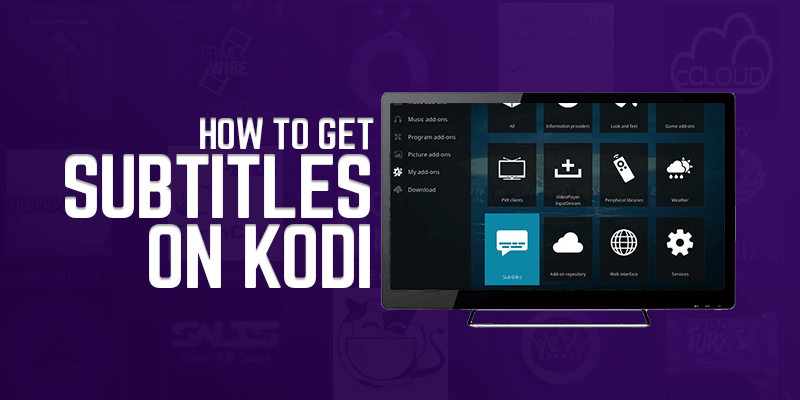
方法1:如何使用OpenSubtitles获得字幕
当涉及数字流媒体设备的字幕时,无法与OpenSubtitles相提并论。这项服务的字幕来自多种语言,涵盖了过去十年中发行的所有电视节目和电影。在我们帮助您访问这些字幕之前,了解数据隐私问题非常重要.
您的所有流式传输活动都可以由ISP和其他机构记录和访问。如果要保护数据,请考虑使用VPN。 FastestVPN的数据记录政策为零,并使用军用级AES 256位加密来保护您的所有数据免受黑客攻击。他们还提供多台服务器,使您可以访问受地理限制的内容,并显着改善整体浏览体验。准备好FastestVPN之后,现在就可以继续以下步骤以使用OpenSubtitles获得字幕.
注册您的OpenSubtitles帐户
此过程的第一步是向OpenSubtitles注册您的帐户。点击此链接 https://www.opensubtitles.org 并注册您的帐户。屏幕上的说明将指导您并帮助您创建用户名和密码。输入所有必需的详细信息后,点击确定.
从Kodi菜单中选择附加组件
创建帐户后,下一步是启动您的Kodi设备并单击附加组件。您将看到一个带有打开的框的图标,称为软件包安装程序。单击该图标,最后从下拉菜单中单击从存储库安装。.
单击Kodi附加存储库
现在,您应该在前面有一个下拉列表,从该列表中找到Kodi附加存储库。这将扩展您的列表,并为您提供许多不同的选择。从该列表中找到文件夹字幕,然后单击它.
点击OpenSubtitles.org
单击字幕后,您需要从列表中查找OpenSubtitles.org,然后单击屏幕右下角的安装按钮。您将需要等到收到通知,说明已安装Opensubtitles.org插件后,.
再次单击OpenSubtitles.org
好的,现在您应该已经收到一条通知,指出安装已完成。现在,您将不得不再次单击opensubtitles.org并单击配置图标以打开一个对话框.
输入你的用户名与密码
现在,您需要输入在注册OpenSubtitles帐户时先前创建的用户名和密码。输入所有必需的详细信息后,请按Enter键并继续进行下一步.
返回主屏幕,然后单击设置图标
现在,从主屏幕上,您需要单击“设置”图标并打开播放器设置。现在,在齿轮图标旁边,您将看到一个基本图标,单击该图标可将其更改为标准图标。现在选择语言选项,该选项应位于窗口的左侧.
点击语言以下载字幕
好的,点击语言后,下拉菜单应该已经打开了。从该菜单中,单击语言以下载字幕。选择您喜欢的Kodi语言,然后单击“默认电视节目服务”以为您喜欢的电视节目设置字幕.
单击更多以访问可用字幕列表
单击更多后,下拉列表中将显示字幕列表。同样,您将需要找到OpenSubtitles.org并下载文件。下载完成后,单击OpenSubtitles.org并开始安装过程.
单击默认电影服务
您将需要通过打开默认的电影服务并选择opensubstitles.org来重复步骤9。确保您通过单击okay确认刚刚所做的更改,否则它将重置为原始设置.
最后,如果您转到设置并单击语言,则会显示一个下拉菜单。从屏幕上可以看到,默认的电影服务和默认的电视服务现在都由Opensubtitles.org提供支持。上面提到的这些步骤经过精心设计,我们相信,到现在为止,您应该能够欣赏所有喜欢的带有字幕的电影和电视节目。但是,如果在播放电影或电视节目时仍然看不到字幕,则可能是在附加部分中未启用字幕.
字幕仍然无法使用?启用字幕的方法如下
如前所述,如果您仍然遇到问题并且在流式传输时看不到字幕,那么您要做的就是从附加组件部分启用字幕。放心,我们已经设计了某些步骤来使此过程尽可能简单和快速。请按照以下步骤启用字幕.
- 去你的 设定, 点击 附加组件. 选择 视频附件 然后点击您当前的加载项,例如 出埃及记 添加在.
- 向下滚动 落下 菜单并打开您当前的附加组件.
- 向下滚动并单击 工具
- 现在点击 设定: 字幕
- 现在,在屏幕的右侧,您应该切换到 启用字幕. 点击此按钮将其打开并 选择确定.
瞧!您现在已为Kodi启用了字幕,并且可以欣赏成千上万部带有字幕的电影和电视节目。如果您时间有限,并且想跳过上面提到的某些步骤,那么也可以在不注册帐户的情况下获得字幕.
如何无需注册即可在Kodi上获得字幕
好的,对于所有想要在Kodi上获得字幕而又无需创建和注册帐户的人,您都可以使用Subscene Kodi字幕服务。 Subscene Kodi不会为您提供相同数量的选项,例如OpenSubtitles,但可以很好地完成工作.
- 转到您的Kodi主屏幕,然后单击 设定 应该是Kodi徽标下的嵌齿轮礼物.
- 您应该会看到前面的选项列表,找到并单击播放器设置 下拉式菜单.
- 现在点击 语言, 这将在您的左侧打开一个面板。在该面板中找到下载服务,然后右键单击该图标以更改 所需的科迪语.
- 设置语言后,请单击默认电视节目服务,然后单击“获取更多”。您应该看到一个选项 Subscene.com. 点击此开始下载.
- 等待下载完成,然后单击Subscene.com图标以使该服务成为您的 默认的Kodi字幕服务.
- 现在,点击默认电影服务,您将需要再次 点击Subscene.com 更改电影的默认Kodi字幕服务
您只需完成以下操作,即可在Kodi设备上激活Subscene.com。尽管它们拥有大量的字幕,但您可能会遇到许多没有字幕的节目和电影。您只能通过在OpenSubtitles.org上进行注册来克服这一问题.
结论–如何在Kodi上获得字幕
到目前为止,您应该已经了解了人们用来获取信息的两种最常见的方法 Kodi字幕. OpenSubtitles和Subscene都被认为是当今市场上最著名的服务提供商。我们可以保证到目前为止,您的字幕应在您的Kodi设备上激活.
但是,您可能会遇到字幕与正在播放的电影或电视节目不同步的问题。不用担心,您可以通过延迟或前进字幕来补偿字幕,从而轻松解决此问题。此问题在新内容中最为常见,但是需要进行一些调整,才能与您喜欢的电视节目和电影完美配合.
请记住使用VPN服务以保护您的所有数据并访问受地理限制的内容. 订阅FastestVPN 在执行上述步骤之前。使用FastestVPN,您可以直接在路由器中设置VPN,以便每个设备(包括您的Kodi设备)都可以访问VPN保护.

 Twitter
Twitter Facebook
Facebook
16.04.2023 @ 23:00
非常感谢您分享如何在Kodi上获得字幕的详细指南。字幕对于观看电影和电视节目来说非常重要,特别是在外语或音频质量较低的情况下。OpenSubtitles和Subscene都是非常好的选择,但是我们需要注意数据隐私问题,并考虑使用VPN来保护我们的数据。再次感谢您的分享,这对于那些想要在Kodi上获得字幕的人来说非常有用。